

З переходом на Windows 10 чимале число користувачів дивується, коли для вчинення будь-які дії необхідно відкрити діалогове вікно "Виконати" або "Run", адже на звичному ще з Windows 95 місці його немає.
Діалог "Виконати" являє собою мініатюрне віконце з текстовим рядком, і кнопками: "OK" - для виконання введених команд або вибраних файлів, "Скасування" - для закриття вікна, "Огляд" - виклик діалогового вікна для вибору файлу для запуску (дуже виручає , коли Провідник не починається або з його функціонуванням виникли проблеми).
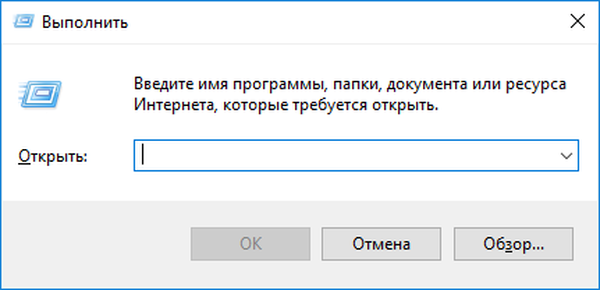
За допомогою діалогового вікна можна не тільки запускати програми, а й викликати аплети Панелі управління, виконувати чималу кількість системних команд і запускати інтегровані в систему програми (виклик редактора реєстру, групових політик, командного рядка). Цей інструмент підтримує частина команд, властивих тільки командному рядку, але спільного у них досить мало.
- Переваги та особливості елемента операційної системи
- Способи виклику вікна "Run"
- Пошук
- Пуск
- Win → X
Переваги та особливості елемента операційної системи
- Першим фактором, який сприяє затребуваності діалогового вікна "Виконати", є економія часу.
Для запуску багатьох системних інструментів необхідно копатися в надрах Windows 10 в пошуках виконуваного файлу того чи іншого додатка, а введення єдиної команди в текстовий рядок діалогу "Run" значно скоротить час на пошук потрібного файлу exe. Те ж саме стосується і виклику аплетів панелі управління. Але скористатися перевагами інструменту зможуть лише користувачі, які пам'ятають основні команди, підтримувані командним інтерпретатором.
- Можливість працювати без Провідника.
Віруси сімейства Win32 ще не так давно були дуже поширеними і передавалися через флешки. Їх завданням була підміна виконуваних файлів на власні, що нерідко траплялося і в explorer.exe, що відповідає за інтерфейс Windows. Таким чином, без Провідника можна запускати системні і призначені для користувача програми, наприклад, для очищення ПК від вірусів або відновлення ОС.
Способи виклику вікна "Run"
Першим варіантом виклику кошти для виконання системних команд та запуску програм є використання комбінації клавіш Win → R. Саме на цей варіант слід звернути увагу починаючим користувачам, хоча більшість людей звикло до нього з попередніх ОС від Майкрософт.
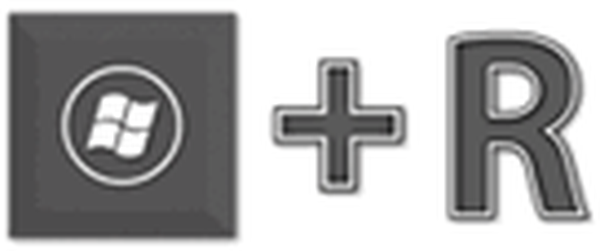
В принципі, на цьому можна і закінчувати, але з огляду на існування декількох інших, більш розтягнутих у часі, варіантів відкриття вікна, розглянемо і їх.
Пошук
Нова досконала функція пошуку в Windows 10 допоможе знайти практично будь-яким інструментом викликати все системні утиліти. Якщо не знаєте, як відкривається та чи інша утиліта або аплет, вдамося до пошуку. Якщо викличете його через Пуск, то відповідний варіант зі списку результатів можна буде закріпити на початковому екрані, вибравши дію з випав контекстного меню.
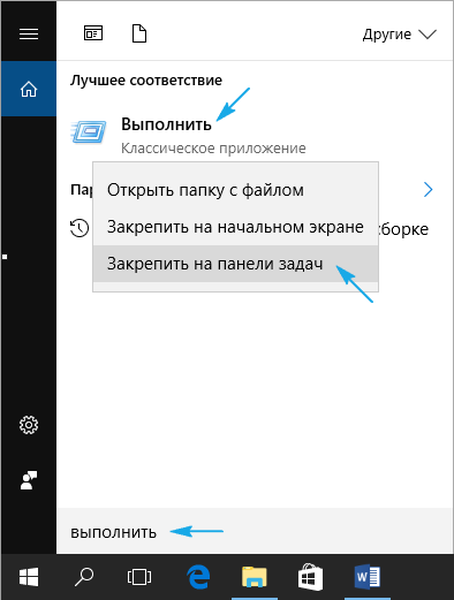
Якщо викликати команду "Відкрити каталог з файлом", з'явиться вікно Провідника з файлом Run.lnk або Виполніть.lnk. Це ярлик для відкриття відповідного вікна. Його можна скопіювати в будь-який зручний місце (на робочий стіл) і закріпити, наприклад, в Пуск.
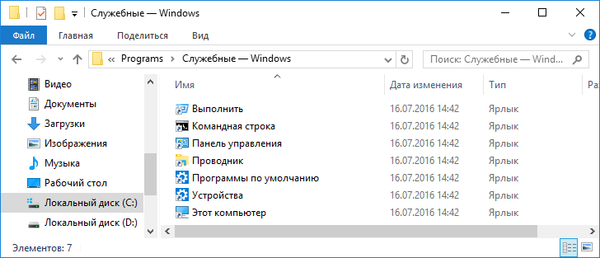
Пуск
З огляду на те, що посилання на виклик командного інтерпретатора присутній в каталозі, де зберігаються ярлики Пуска, піктограму для відкриття діалогу слід шукати в головному меню Windows 10 в системних програмах, що видно з вище розташованого скриншота.
Розгортаємо перелік всіх програм "десятки", переходимо в "Службові", де і знаходимо ярлик "Виконати".
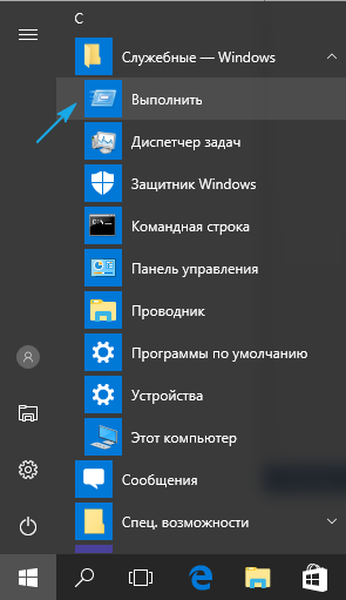
Win → X
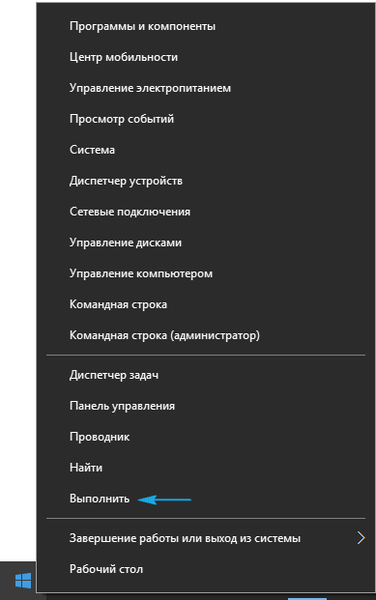
Меню Win → X надає швидкий доступ до часто експлуатованим системним інструментам і викликається за допомогою відповідної комбінації клавіш або контекстного меню Пуск.











